投影仪不显示问题
解决投影仪无法显示图片的方法

解决投影仪无法显示图片的方法投影仪作为一种常用的多媒体设备,广泛应用于教育、商务和家庭娱乐等领域。
然而,在使用投影仪时,有时会遇到无法显示图片的问题,这给我们的工作和生活带来了一定的困扰。
本文将介绍几种常见的解决方法,帮助您解决投影仪无法显示图片的困扰。
一、检查连接线路首先,我们需要确保投影仪与电脑或其他设备之间的连接线路正常。
请检查以下几点:1. 确保电源线和信号线都已正确连接,并且插头没有松动。
2. 如果使用HDMI接口连接,请确保HDMI线插头与接口完全贴合,没有松动或损坏。
3. 如果使用VGA接口连接,请确保VGA线插头与接口完全贴合,没有松动或损坏。
4. 如果使用无线连接方式,请确保无线信号稳定,避免干扰。
二、调整投影仪设置如果连接线路正常,但投影仪仍然无法显示图片,我们需要检查和调整投影仪的设置。
请按照以下步骤进行操作:1. 检查投影仪的输入源设置,确保选择了正确的输入源。
有时候我们可能会误选了其他输入源,导致无法显示图片。
2. 调整投影仪的分辨率设置,确保与电脑或其他设备的分辨率匹配。
如果分辨率不匹配,可能会导致投影仪无法显示图片。
3. 检查投影仪的亮度、对比度和色彩设置,确保它们都调整到合适的水平。
有时候过高或过低的亮度、对比度和色彩设置会导致图片无法正常显示。
三、检查设备故障如果以上方法都无法解决问题,那么可能是投影仪或其他设备出现了故障。
请按照以下步骤进行检查:1. 检查投影仪的灯泡是否正常工作。
如果灯泡寿命已经结束或者损坏,可能会导致投影仪无法正常显示图片。
及时更换灯泡可以解决这个问题。
2. 检查电脑或其他设备的显卡是否正常工作。
如果显卡出现故障,可能会导致无法将信号传输给投影仪,从而无法显示图片。
可以尝试更换显卡或者修复显卡故障。
3. 如果使用了扩展器或转接头等辅助设备,请检查它们是否正常工作。
有时候辅助设备的故障会导致投影仪无法正常显示图片。
四、寻求专业帮助如果经过以上步骤仍然无法解决问题,建议寻求专业人士的帮助。
投影机常见故障检修与维护
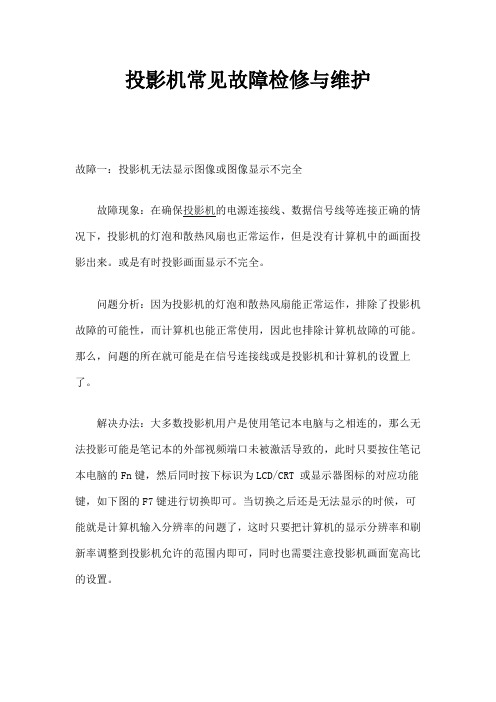
投影机常见故障检修与维护故障一:投影机无法显示图像或图像显示不完全故障现象:在确保投影机的电源连接线、数据信号线等连接正确的情况下,投影机的灯泡和散热风扇也正常运作,但是没有计算机中的画面投影出来。
或是有时投影画面显示不完全。
问题分析:因为投影机的灯泡和散热风扇能正常运作,排除了投影机故障的可能性,而计算机也能正常使用,因此也排除计算机故障的可能。
那么,问题的所在就可能是在信号连接线或是投影机和计算机的设置上了。
解决办法:大多数投影机用户是使用笔记本电脑与之相连的,那么无法投影可能是笔记本的外部视频端口未被激活导致的,此时只要按住笔记本电脑的Fn键,然后同时按下标识为LCD/CRT 或显示器图标的对应功能键,如下图的F7键进行切换即可。
当切换之后还是无法显示的时候,可能就是计算机输入分辨率的问题了,这时只要把计算机的显示分辨率和刷新率调整到投影机允许的范围内即可,同时也需要注意投影机画面宽高比的设置。
注意事项:1.一般来讲,笔记本原机带的系统都是厂家定制的,包含了所有驱动,可以实现笔记本的一切功能,如果在系统出现故障等重装过之后,需要加载一个快速启动的驱动,不然有一部分笔记本无法实现切换投影仪输出的功能。
因此,在系统修复或者重装完之后,记得安装下笔记本官网提供下载的快捷键驱动软件。
(上次在新泰出现的问题,基本可以定义为快捷键驱动的问题,还有一个比较笨的办法,就是在笔记本没有开机前,先把vga数据线连接好,投影仪打开,一切就绪后再开机,这样笔记本会自动切换信号源到投影仪上,大家在遇见这种情况下,可以试试)2.有时投影画面虽然能显示,但是只是显示了电脑上的一部分图像,这时可能是电脑的输出分辨率过高造成的,可适当降低电脑分辨率再进行投影。
一般而言,目前市面上的投影仪分辨率根据机器型号来定义,(1024*768是目前比较主流的分辨率)要是经过上述处理之后问题依旧的话,则有可能是LCD投影机的液晶面板已经损坏或是DLP投影机中的DMD 芯片已经损坏,这时则需送予专业人员维修了。
投影仪不投影怎么解决
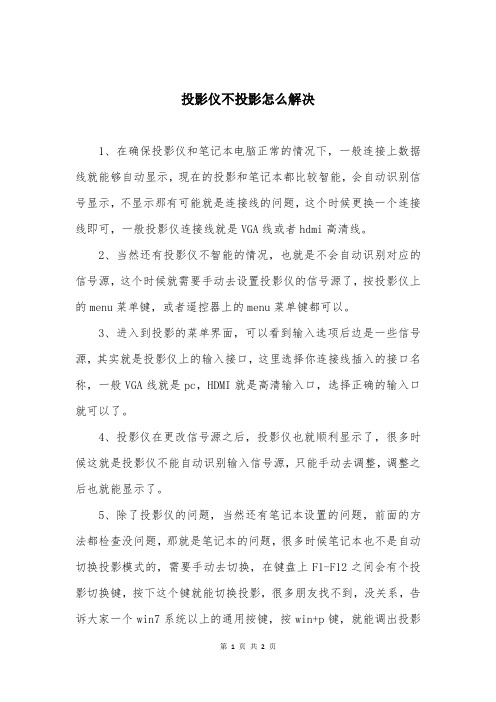
投影仪不投影怎么解决
1、在确保投影仪和笔记本电脑正常的情况下,一般连接上数据线就能够自动显示,现在的投影和笔记本都比较智能,会自动识别信号显示,不显示那有可能就是连接线的问题,这个时候更换一个连接线即可,一般投影仪连接线就是VGA线或者hdmi高清线。
2、当然还有投影仪不智能的情况,也就是不会自动识别对应的信号源,这个时候就需要手动去设置投影仪的信号源了,按投影仪上的menu菜单键,或者遥控器上的menu菜单键都可以。
3、进入到投影的菜单界面,可以看到输入选项后边是一些信号源,其实就是投影仪上的输入接口,这里选择你连接线插入的接口名称,一般VGA线就是pc,HDMI就是高清输入口,选择正确的输入口就可以了。
4、投影仪在更改信号源之后,投影仪也就顺利显示了,很多时候这就是投影仪不能自动识别输入信号源,只能手动去调整,调整之后也就能显示了。
5、除了投影仪的问题,当然还有笔记本设置的问题,前面的方法都检查没问题,那就是笔记本的问题,很多时候笔记本也不是自动切换投影模式的,需要手动去切换,在键盘上F1-F12之间会有个投影切换键,按下这个键就能切换投影,很多朋友找不到,没关系,告诉大家一个win7系统以上的通用按键,按win+p键,就能调出投影
的模式切换界面。
6、接着在笔记本桌面的界面上就会显示投影的切换模式,这里选择复制或者扩展模式就可以了,这样在投影仪上就会显示你的桌面了。
投影仪维修手册
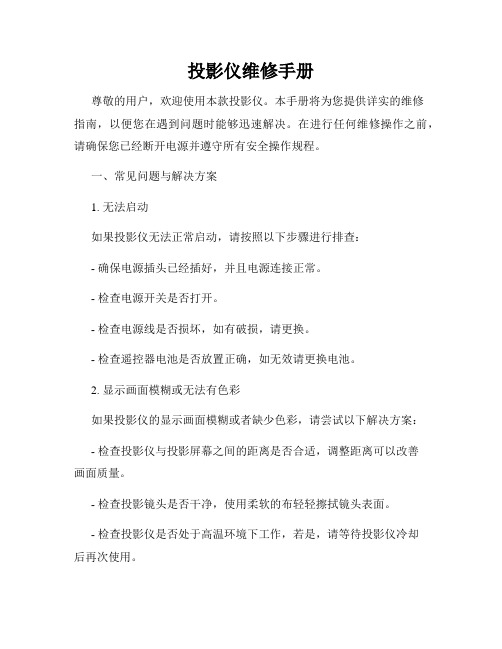
投影仪维修手册尊敬的用户,欢迎使用本款投影仪。
本手册将为您提供详实的维修指南,以便您在遇到问题时能够迅速解决。
在进行任何维修操作之前,请确保您已经断开电源并遵守所有安全操作规程。
一、常见问题与解决方案1. 无法启动如果投影仪无法正常启动,请按照以下步骤进行排查:- 确保电源插头已经插好,并且电源连接正常。
- 检查电源开关是否打开。
- 检查电源线是否损坏,如有破损,请更换。
- 检查遥控器电池是否放置正确,如无效请更换电池。
2. 显示画面模糊或无法有色彩如果投影仪的显示画面模糊或者缺少色彩,请尝试以下解决方案:- 检查投影仪与投影屏幕之间的距离是否合适,调整距离可以改善画面质量。
- 检查投影镜头是否干净,使用柔软的布轻轻擦拭镜头表面。
- 检查投影仪是否处于高温环境下工作,若是,请等待投影仪冷却后再次使用。
3. 投影仪过热如果投影仪在使用一段时间后出现过热情况,请按照以下步骤进行处理:- 确保投影仪四周环境空气流通良好,不要堵塞投影仪风扇出风口。
- 检查投影仪内部是否存在灰尘,如有需要,请定期清洁。
- 尝试关闭投影仪并等待片刻,然后再次启动,以确保投影仪有足够的时间冷却。
二、维修保养1. 投影镜头清洁投影仪的投影镜头可能会因为灰尘或其他污渍而导致画面模糊或者无法正常显示。
为了保持投影镜头的清洁,请按照以下步骤进行清洁:- 关闭投影仪并等待至少10分钟以确保投影仪冷却。
- 使用柔软的布擦拭镜头表面,确保不要用力过猛以防刮伤。
- 可以使用专业的镜头清洁液进行清洁,但请遵循清洁液的使用说明。
2. 投影仪滤网清洁投影仪滤网的清洁可以保证投影仪的散热效果和投影效果。
请按照以下步骤进行清洁:- 关闭投影仪并等待至少10分钟以确保投影仪冷却。
- 打开投影仪的滤网盖并将滤网取出。
- 使用轻柔的刷子或者吸尘器清除滤网上的灰尘和杂物。
- 可以使用温水或者清洁液轻轻清洗滤网,并确保完全干燥后再放回投影仪。
三、保修信息本款投影仪提供一年的免费保修期。
投影仪常见问题及维修方法
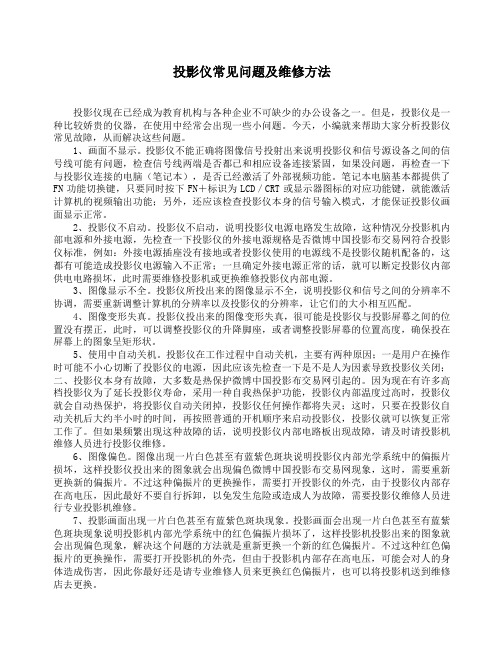
投影仪常见问题及维修方法投影仪现在已经成为教育机构与各种企业不可缺少的办公设备之一。
但是,投影仪是一种比较娇贵的仪器,在使用中经常会出现一些小问题。
今天,小编就来帮助大家分析投影仪常见故障,从而解决这些问题。
1、画面不显示。
投影仪不能正确将图像信号投射出来说明投影仪和信号源设备之间的信号线可能有问题,检查信号线两端是否都已和相应设备连接紧固,如果没问题,再检查一下与投影仪连接的电脑(笔记本),是否已经激活了外部视频功能。
笔记本电脑基本都提供了FN功能切换键,只要同时按下FN+标识为LCD/CRT或显示器图标的对应功能键,就能激活计算机的视频输出功能;另外,还应该检查投影仪本身的信号输入模式,才能保证投影仪画面显示正常。
2、投影仪不启动。
投影仪不启动,说明投影仪电源电路发生故障,这种情况分投影机内部电源和外接电源,先检查一下投影仪的外接电源规格是否微博中国投影布交易网符合投影仪标准,例如:外接电源插座没有接地或者投影仪使用的电源线不是投影仪随机配备的,这都有可能造成投影仪电源输入不正常;一旦确定外接电源正常的话,就可以断定投影仪内部供电电路损坏,此时需要维修投影机或更换维修投影仪内部电源。
3、图像显示不全。
投影仪所投出来的图像显示不全,说明投影仪和信号之间的分辨率不协调,需要重新调整计算机的分辨率以及投影仪的分辨率,让它们的大小相互匹配。
4、图像变形失真。
投影仪投出来的图像变形失真,很可能是投影仪与投影屏幕之间的位置没有摆正,此时,可以调整投影仪的升降脚座,或者调整投影屏幕的位置高度,确保投在屏幕上的图象呈矩形状。
5、使用中自动关机。
投影仪在工作过程中自动关机,主要有两种原因;一是用户在操作时可能不小心切断了投影仪的电源,因此应该先检查一下是不是人为因素导致投影仪关闭;二、投影仪本身有故障,大多数是热保护微博中国投影布交易网引起的。
因为现在有许多高档投影仪为了延长投影仪寿命,采用一种自我热保护功能,投影仪内部温度过高时,投影仪就会自动热保护,将投影仪自动关闭掉,投影仪任何操作都将失灵;这时,只要在投影仪自动关机后大约半小时的时间,再按照普通的开机顺序来启动投影仪,投影仪就可以恢复正常工作了。
投屏不成功的原因
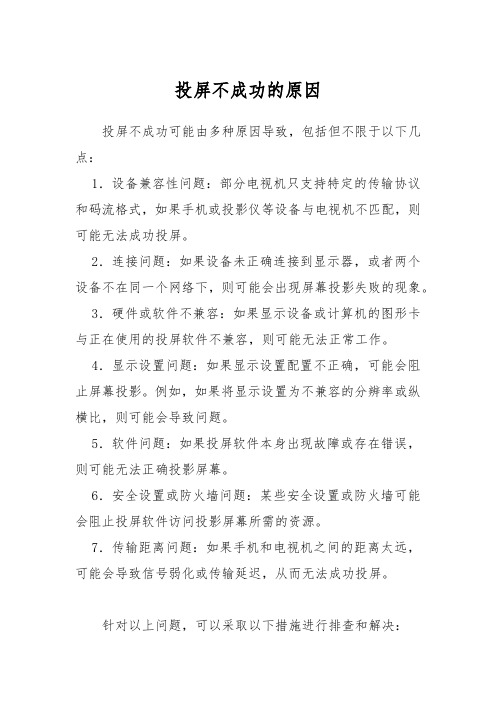
投屏不成功的原因
投屏不成功可能由多种原因导致,包括但不限于以下几点:
1.设备兼容性问题:部分电视机只支持特定的传输协议和码流格式,如果手机或投影仪等设备与电视机不匹配,则可能无法成功投屏。
2.连接问题:如果设备未正确连接到显示器,或者两个设备不在同一个网络下,则可能会出现屏幕投影失败的现象。
3.硬件或软件不兼容:如果显示设备或计算机的图形卡与正在使用的投屏软件不兼容,则可能无法正常工作。
4.显示设置问题:如果显示设置配置不正确,可能会阻止屏幕投影。
例如,如果将显示设置为不兼容的分辨率或纵横比,则可能会导致问题。
5.软件问题:如果投屏软件本身出现故障或存在错误,则可能无法正确投影屏幕。
6.安全设置或防火墙问题:某些安全设置或防火墙可能会阻止投屏软件访问投影屏幕所需的资源。
7.传输距离问题:如果手机和电视机之间的距离太远,可能会导致信号弱化或传输延迟,从而无法成功投屏。
针对以上问题,可以采取以下措施进行排查和解决:
1.检查设备兼容性,确保手机、投影仪等设备与电视机匹配。
2.确保设备正确连接到显示器,并且两个设备处于同一网络下。
3.更新硬件和软件,确保显示设备和计算机的图形卡与投屏软件兼容。
4.检查显示设置,确保分辨率和纵横比等设置正确。
5.尝试卸载并重新安装投屏软件,或使用其他投屏软件。
6.检查安全设置和防火墙设置,确保投屏软件可以访问必要的资源。
7.尝试调整手机和电视机之间的距离,确保信号传输稳定。
如果以上方法均无法解决问题,建议咨询相关技术支持或专业维修人员以获取更详细的帮助。
如何解决投影仪无法显示的问题
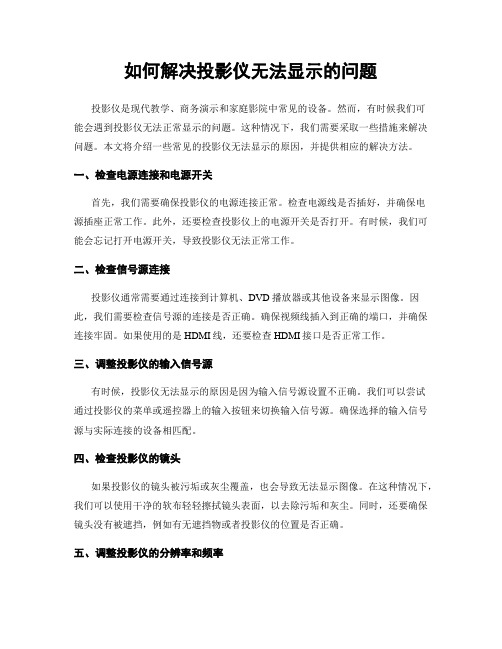
如何解决投影仪无法显示的问题投影仪是现代教学、商务演示和家庭影院中常见的设备。
然而,有时候我们可能会遇到投影仪无法正常显示的问题。
这种情况下,我们需要采取一些措施来解决问题。
本文将介绍一些常见的投影仪无法显示的原因,并提供相应的解决方法。
一、检查电源连接和电源开关首先,我们需要确保投影仪的电源连接正常。
检查电源线是否插好,并确保电源插座正常工作。
此外,还要检查投影仪上的电源开关是否打开。
有时候,我们可能会忘记打开电源开关,导致投影仪无法正常工作。
二、检查信号源连接投影仪通常需要通过连接到计算机、DVD播放器或其他设备来显示图像。
因此,我们需要检查信号源的连接是否正确。
确保视频线插入到正确的端口,并确保连接牢固。
如果使用的是HDMI线,还要检查HDMI接口是否正常工作。
三、调整投影仪的输入信号源有时候,投影仪无法显示的原因是因为输入信号源设置不正确。
我们可以尝试通过投影仪的菜单或遥控器上的输入按钮来切换输入信号源。
确保选择的输入信号源与实际连接的设备相匹配。
四、检查投影仪的镜头如果投影仪的镜头被污垢或灰尘覆盖,也会导致无法显示图像。
在这种情况下,我们可以使用干净的软布轻轻擦拭镜头表面,以去除污垢和灰尘。
同时,还要确保镜头没有被遮挡,例如有无遮挡物或者投影仪的位置是否正确。
五、调整投影仪的分辨率和频率有时候,投影仪无法显示图像是因为分辨率或频率设置不匹配。
我们可以尝试调整投影仪的分辨率和频率,以适应所连接设备的要求。
通常,我们可以在计算机或其他设备的显示设置中进行调整。
六、重启投影仪和相关设备如果以上方法都无效,我们可以尝试重新启动投影仪和相关设备。
首先,关闭投影仪和连接设备的电源。
然后,等待几分钟后再重新打开电源。
这样有时候可以解决一些临时的故障。
七、咨询专业技术支持如果以上方法仍无法解决投影仪无法显示的问题,我们可以咨询专业技术支持。
投影仪制造商通常提供技术支持服务,可以通过电话或在线咨询他们的工作人员。
投影仪不显示电脑内容
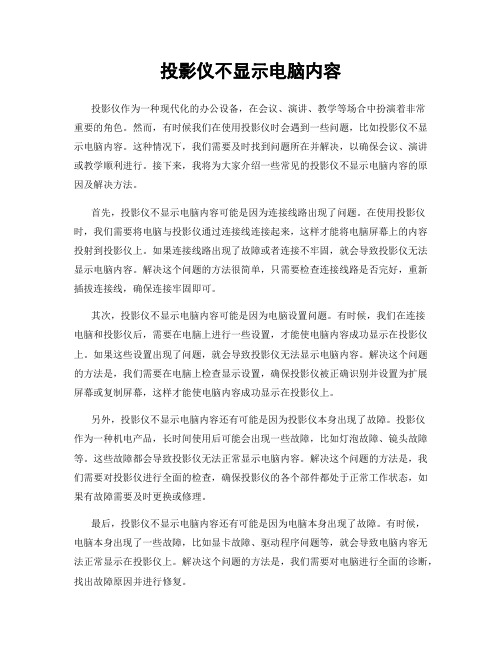
投影仪不显示电脑内容投影仪作为一种现代化的办公设备,在会议、演讲、教学等场合中扮演着非常重要的角色。
然而,有时候我们在使用投影仪时会遇到一些问题,比如投影仪不显示电脑内容。
这种情况下,我们需要及时找到问题所在并解决,以确保会议、演讲或教学顺利进行。
接下来,我将为大家介绍一些常见的投影仪不显示电脑内容的原因及解决方法。
首先,投影仪不显示电脑内容可能是因为连接线路出现了问题。
在使用投影仪时,我们需要将电脑与投影仪通过连接线连接起来,这样才能将电脑屏幕上的内容投射到投影仪上。
如果连接线路出现了故障或者连接不牢固,就会导致投影仪无法显示电脑内容。
解决这个问题的方法很简单,只需要检查连接线路是否完好,重新插拔连接线,确保连接牢固即可。
其次,投影仪不显示电脑内容可能是因为电脑设置问题。
有时候,我们在连接电脑和投影仪后,需要在电脑上进行一些设置,才能使电脑内容成功显示在投影仪上。
如果这些设置出现了问题,就会导致投影仪无法显示电脑内容。
解决这个问题的方法是,我们需要在电脑上检查显示设置,确保投影仪被正确识别并设置为扩展屏幕或复制屏幕,这样才能使电脑内容成功显示在投影仪上。
另外,投影仪不显示电脑内容还有可能是因为投影仪本身出现了故障。
投影仪作为一种机电产品,长时间使用后可能会出现一些故障,比如灯泡故障、镜头故障等。
这些故障都会导致投影仪无法正常显示电脑内容。
解决这个问题的方法是,我们需要对投影仪进行全面的检查,确保投影仪的各个部件都处于正常工作状态,如果有故障需要及时更换或修理。
最后,投影仪不显示电脑内容还有可能是因为电脑本身出现了故障。
有时候,电脑本身出现了一些故障,比如显卡故障、驱动程序问题等,就会导致电脑内容无法正常显示在投影仪上。
解决这个问题的方法是,我们需要对电脑进行全面的诊断,找出故障原因并进行修复。
总的来说,投影仪不显示电脑内容可能是由于连接线路问题、电脑设置问题、投影仪故障或电脑故障所致。
针对不同的原因,我们需要采取相应的解决方法,确保投影仪能够正常显示电脑内容。
- 1、下载文档前请自行甄别文档内容的完整性,平台不提供额外的编辑、内容补充、找答案等附加服务。
- 2、"仅部分预览"的文档,不可在线预览部分如存在完整性等问题,可反馈申请退款(可完整预览的文档不适用该条件!)。
- 3、如文档侵犯您的权益,请联系客服反馈,我们会尽快为您处理(人工客服工作时间:9:00-18:30)。
笔记本电脑连接投影仪不显示问题
2010-04-02 14:22
今天讲课,需要将笔记本的信号输入到投影仪,结果弄了半天没有成功,导致课上得很被动,于是我写下这篇文章,希望能对广大的读者有用。
本文章共三部分,均是从网上整理所得。
一、投影仪RGB端口无输入信号
投影仪在切换到RGB输出时,提示RGB端口无信号输入。
首先排除VGA连接线是否连接正常。
若正常说明笔记本电脑VGA输出口无信号输出,问题在电脑上。
是不是VGA端口损坏呢?一般几率比较小。
通过查阅资料,发现笔记本电脑一般存在三种输出模式:1、液晶屏幕输出,VGA端口无输出。
此为默认方式,可能考虑节电的原因吧!2、VGA端口输出,屏幕无输出。
3、VGA端口与屏幕都有输出。
所以,电脑必须切换到第三种输出模式。
举联想昭阳笔记本电脑为例,切换方式为键盘Fn十口。
以前较老式的笔记本如东芝,切换方式为笔记本侧面的硬开关。
二、投影仪有信息输入,但无图象
在课证笔记本电脑输出模式正确的情况下,出现以上故障应首先检查电脑的分辨率和刷新频率是否与投影仪相匹配。
我们知道,笔记本电脑一般硬件配置教高,所能达到的分辨率和刷新频率均较高。
但若超过了投影仪的最大分辨率和刷新频率,就会出现以上现象。
解决方法很简单,通过电脑的显示适配器调低这两项参数值,一般分辨率不超过600*800,刷新频率在60~75赫兹之间,可参考投影仪说明书。
另外,有可能碰到无法调整显示适配器的情况,请重新安装原厂的显卡驱动后再行调整。
三、投影图像偏色
这主要是VGA连接线的问题,检查VGA线与电脑、投影仪的接口处是否拧紧。
若问题还存在,那你就再去买一根质量好一点VGA线,注意连接端口的型号噢!
第二部分
一:PC机连接投影仪、笔记本外接显示器
PC机连接投影机时一般采用两种方式:使用双显卡或使用视频分配器。
使用双显卡方式即一台PC机同时插两块显卡,一块显卡接显示器,另一块显卡接投影机;视频分配器的作用是将一路视频输入信号分成多路同样的视频信号输出。
大多数笔记本电脑都设计了RGB接口,可以外接显示器或投影机。
笔记本连接显示器需要注意两点:
①笔记本开启RGB接口
方法一:在BIOS中开启在计算机启动时进入BIOS设置,设置笔记本的显示属性(display)为both。
方法二:在显示属性中设置电脑双屏显示可分为两种模式:一种为镜像模式,另一种是扩展模式。
当使用镜像模式时,笔记本电脑LCD和投影机屏幕显示完全相同。
而使用扩展模式时,投影机显示是主显示器(笔记本电脑LCD)的扩展。
在进行双屏设置时,一定要事先接好投影机或其他显示设备,否则将不能正确设置。
调出显示属性对话框,设置中选择多个监视器,即笔记本+投影仪。
方法三:使用功能键Fn是Function(功能)一词的简写,几乎所有的笔记本电脑都有Fn键,它的作用就是和其他按键组成组合键,实现硬件的调节和切换功能。
这里需要另外一个键,键盘按键上面有一个笔记本屏幕的按键,大多数笔记本为F8.用Fn+F8切换。
需要多切换几次,一般情况:
第一次切换,投影仪显示,电脑不显示;
第二次切换,都显示;
第三次切换,投影仪不显示,电脑显示。
②分辨率与刷新频率
笔记本的分辨率和刷新率确认显卡设置的分辨率和刷新率是否在投影机接受范围内,不知道范围可以调低一点,比如1024*768—75HZ 。
二、笔记本连接投影仪常见问题及解决方案
①无法播放视频的解决办法
症状:笔记本是Windows系统,连接投影仪后用WMP、REALPALER和金山影霸播放一段视频文件时,笔记本上正常显示,但投影出来时,视频框中是一片黑,没有图象。
原因:是由于显示属性与投影仪性能不匹配造成的
解决方案一:修改:显示属性—设置—高级—性能—硬件加速
把硬件加速调低就可以了轻松解决电视背投和投影仪视频文件播放问题
解决方案二:在播放该视频文件的软件中稍作修改即可轻松解决电视背投和投影仪视频文件不能正常播放这类问题。
针对目前大家常用的几种视频播放软件,介绍解决的方法如下:
1:Realone Player
单击“工具/首选项”菜单,进入“首选项”设置对话框,选择“类别”栏中的“硬件”项,在“回放性能”栏中勾去【启用全屏幕视频控制】,然后将“视频卡兼容性”栏中的滑块拖至最左边的【最可靠】处
2:Windows Media Player
单击“工具/选项”菜单,进入“选项”设置对话框,选择“性能”项,在下面的“视频加速”栏中将滑块拖至中间即可,具体设置如下图:
3:超级解霸
单击“视频/显示器设置/多显示设置”菜单,出现“设置中心”对话框,勾选【启动多显示器分屏显示功能】,同时在“硬件加速”栏中勾去【使用硬件YUV加速】。
②投影仪显示分辨率不对
症状:1. 屏幕图片显示不完全,或上下或左右,总有些地方显示不全;
2. 开机会显示进度条和启动画面,之后就不显示了。
解决方案:修改笔记本分辨率,例如改到800*600或者更低,不要使用宽屏分辨率等等。
③投影仪无法显示或显示不全
症状:在确保投影机的电源连接线、数据信号线等连接正确的情况下,投影机的灯泡和散热风扇也正常运作,但是没有计算机中的画面投影出来。
或是有时投影画面显示不完全。
原因:因为投影机的灯泡和散热风扇能正常运作,排除了投影机故障的可能性,而计算机也能正常使用,因此也排除计算机故障的可能。
那么,问题的所在就可能是在信号连接线或是投影机和计算机的设置上了。
解决方案:大多数投影机用户是使用笔记本电脑与之相连的,那么无法投影可能是笔记本的外部视频端口未被激活导致的,此时只要按住笔记本电脑的Fn键,然后同时按下标识为LCD/CRT 或显示器图标的对应功能键,如下图的F7键进行切换即可。
当切换之后还是无法显示的时候,可能就是计算机输入分辨率的问题
了,这时只要把计算机的显示分辨率和刷新率调整到投影机允许的范围内即可,同时也需要注意投影机画面宽高比的设置。
注意事项:有时投影画面虽然能显示,但是只是显示了电脑上的一部分图像,这时可能是电脑的输出分辨率过高造成的,可适当降低电脑分辨率再进行投影。
要是经过上述处理之后问题依旧的话,则有可能是LCD投影机的液晶面板已经损坏或是DLP投影机中的DMD芯片已经损坏,这时则需送予专业人员维修了。
三、知识扩展
不同笔记本连接投影仪所使用的功能热键:
TOSHIBA→Fn+F5
IBM→Fn+F7
Compaq→Fn+F4
Gateway→Fn+F3
NEC→Fn+F3
Panasonic(Fn+F3
Fujitsu→Fn+F10
DEC→Fn+F4
Sharp→Fn+F5
Hitachi→Fn+F7
Dell→Fn+F8
Coloful→Fn+F2
第三部分
一般笔记本接上投影仪后按键盘上的Fn+F4键(根据笔记本的型号而定,注意F4或者其他键上面有个小方框)投影仪既可显示,但是有的笔记本接上投影仪后无论按什么键投影仪都不显示,现以索尼笔记本为例说明解决方案。
一,在桌面点击右键-属性-设置-高级。
二,点击笔记本所属的显卡标题
三,点击笔记本和显示器图标(有两个电脑屏幕的图标)点击第一个图标(显示器)时笔记本将不显示而投影仪显示点击第二个图标(笔记本)时笔记本显示而投影仪不显示
四,点击确定后投影仪就可以显示。
